Naudokite „iTunes“, kad sinchronizuotumėte „iPhone“, „iPad“ arba „iPod“ su kompiuteriu
„macOS Mojave“ ar senesnėje versijoje arba „Windows“ kompiuteryje „iTunes“ galite naudoti, kad sinchronizuotumėte muziką, filmus ir dar daugiau.
Prieš naudodami „iTunes“ turiniui su „iOS“ arba „iPadOS“ įrenginiu sinchronizuoti, apsvarstykite galimybę pasinaudoti debesimi pagrįstomis sinchronizavimo parinktimis. „Mac“ kompiuteryje galite naudoti „iCloud“, „Apple Music“ arba panašias paslaugas, kad kompiuterio turinį saugotumėte debesyje. Kompiuteryje galite naudoti programą „Apple Music“ arba „Apple Devices“. Tokiu būdu galite pasiekti muziką, nuotraukas ir dar daugiau įrenginiuose, kai nesate šalia savo kompiuterio.
Sužinokite daugiau apie programų „Apple Music“, „Apple Devices“ arba „iCloud Photos“ naudojimą vietoj „iTunes“.
Jei naudojate „iCloud“ ar kitas paslaugas, pvz., „Apple Music“ turiniui atnaujinti visuose įrenginiuose, kai kurios sinchronizavimo funkcijos per „iTunes“ gali būti išjungtos.
Ką galite sinchronizuoti su „iTunes“
Albumus, dainas, grojaraščius, filmus, TV laidas, tinklalaides ir garso knygas.
Nuotraukas ir vaizdo įrašus.
Kontaktus ir kalendorius.
Skirtingose šalyse ar regionuose „iTunes“ funkcijos gali skirtis.
Sinchronizuokite arba pašalinkite turinį naudodami „iTunes“
Atidarykite „iTunes“ ir USB laidu prijunkite įrenginį prie kompiuterio.
Viršutiniame kairiajame „iTunes“ lango kampe spustelėkite įrenginio piktogramą. Sužinokite, ką daryti, jei piktogramos nematote.

Sąraše dalyje „Settings“ (nuostatos) kairėje „iTunes“ lango pusėje spustelėkite norimo sinchronizuoti arba pašalinti turinio tipą.* Norėdami įjungti turinio tipo sinchronizavimą, pažymėkite žymės langelį šalia „Sync“ (sinchronizuoti).
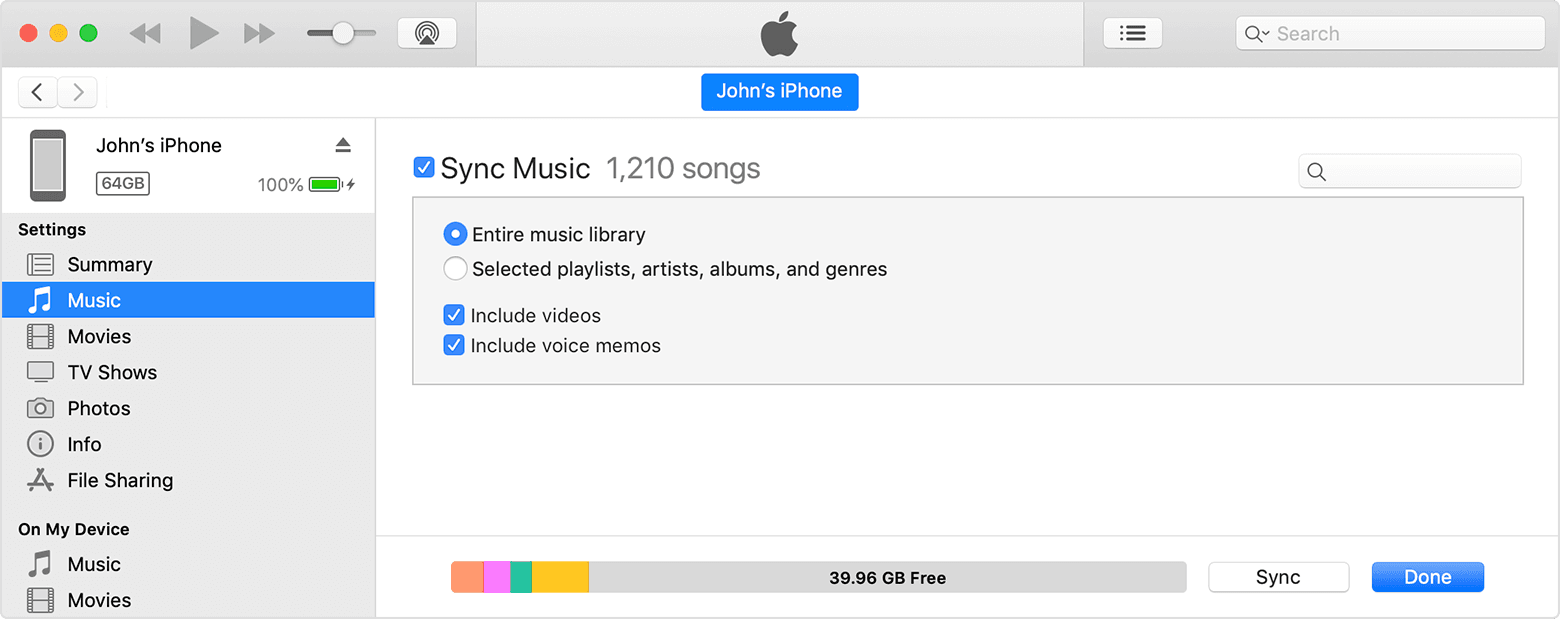
Pažymėkite žymės langelį šalia kiekvieno norimo sinchronizuoti elemento.
Spustelėkite mygtuką „Apply“ (taikyti) apatiniame dešiniajame lango kampe. Jei sinchronizavimas nepradedamas automatiškai, spustelėkite mygtuką „Sync“ (sinchronizuoti).
* Vienu metu savo įrenginį galite sinchronizuoti tik su viena „iTunes“ biblioteka. Jei matote pranešimą, kad jūsų įrenginys sinchronizuotas su kita „iTunes“ biblioteka, įrenginys anksčiau buvo prijungtas prie kito kompiuterio. Jei tame pranešime spustelėsite „Remove and Sync“ (ištrinti ir sinchronizuoti), visas pasirinkto tipo turinys jūsų įrenginyje bus ištrintas ir pakeistas šio kompiuterio turiniu.
Sinchronizuokite turinį naudodami „Wi-Fi“
Nustatę sinchronizavimą su „iTunes“ naudojant USB, galite nustatyti, kad „iTunes“ būtų sinchronizuota su įrenginiu naudojant „Wi-Fi“, o ne USB.
Įrenginį USB laidu prijunkite prie kompiuterio, tada atidarykite „iTunes“ ir pasirinkite savo įrenginį. Sužinokite, ką daryti, jei jūsų įrenginys nerodomas kompiuteryje.
Kairėje „iTunes“ lango pusėje spustelėkite „Summary“ (santrauka).
Pasirinkite „Sync with this [device] over Wi-Fi“ (sinchronizuoti su šiuo [įrenginiu] per „Wi-Fi“).
Spustelėkite „Apply“ (taikyti).
Kai kompiuteris ir įrenginys yra viename „Wi-Fi“ tinkle, įrenginys rodomas „iTunes“. Įrenginys sinchronizuojamas automatiškai, kai tik jis prijungiamas prie maitinimo ir kompiuteryje atidaroma „iTunes“.
Gaukite pagalbos
Sužinokite, ką daryti, jei bandant sinchronizuoti „iPhone“, „iPad“ ar „iPod touch“ įrenginį su „iTunes“ rodoma klaida.
Sužinokite, ką daryti, jei „iTunes“, skirtoje „Windows“, matote įspėjimą, kad kontaktų ir kalendorių sinchronizavimas atšauktas.
Sužinokite, kaip iš naujo atsisiųsti programas ir iš naujo atsisiųsti muziką, įsigytą kitame įrenginyje.
Sužinokite, kaip importuoti nuotraukas ir vaizdo įrašus į kompiuterį.